windows server2008r2如何配置应用发布服务器
1、打开服务器管理器点击添加角色,打开添加角色向导

2、在向导里面勾选web服务器,网络策略和网络访问,远程桌面服务这三个选项,如下图所示

3、在角色服务里面勾选远程会话主机,远程桌面网关,远程桌面web访问,远程桌面授权这四个选项,如图所示

4、指定远程会话主机的身份验证方式,选择使用网络级别的身份验证,如图所示
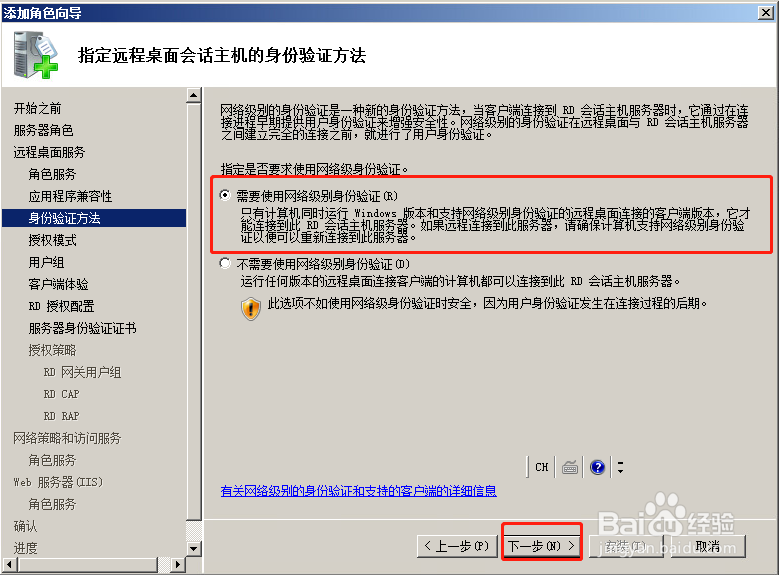
5、指定授权模式为每用户
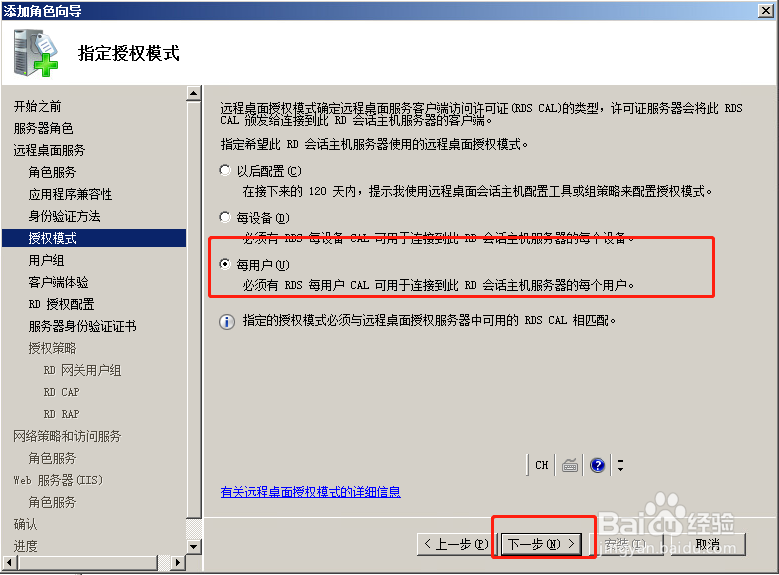
6、指定访问rd会话主机的用户组,这里方便演示就选择管理员组
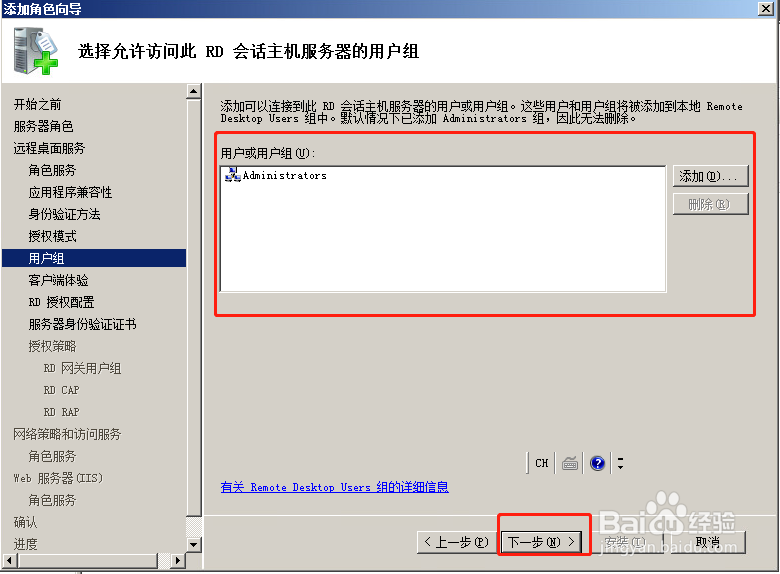
7、选择为此许可证服务器配置发现范围,选择此工作组

8、指定ssl加密服务器身份验证证书为ssl加密自建证书,如图所示

9、指定rd网关连接用户组,这里选择管理员组

10、为rd网关指定rd rap为允许用户连接网络上的任何计算机,如图所示

11、点击安装,然后重启服务器,以使我们的设置生效
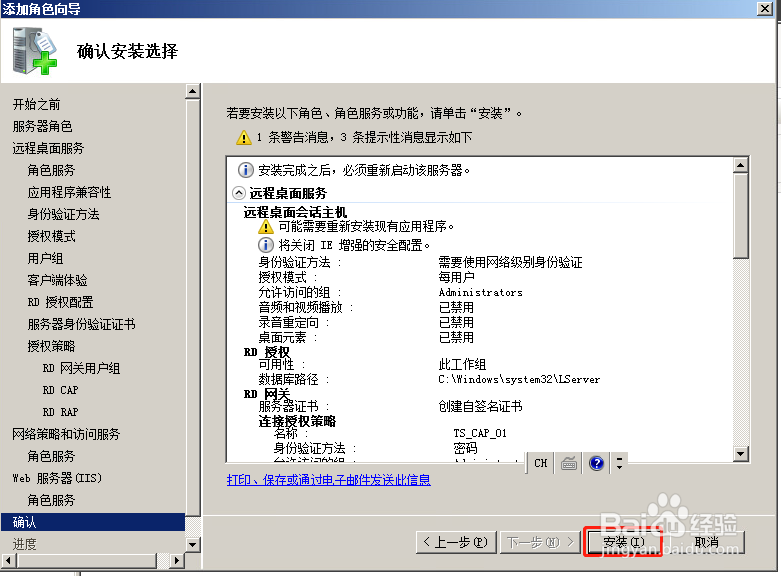
12、打开remoteapp管理器,如图所示
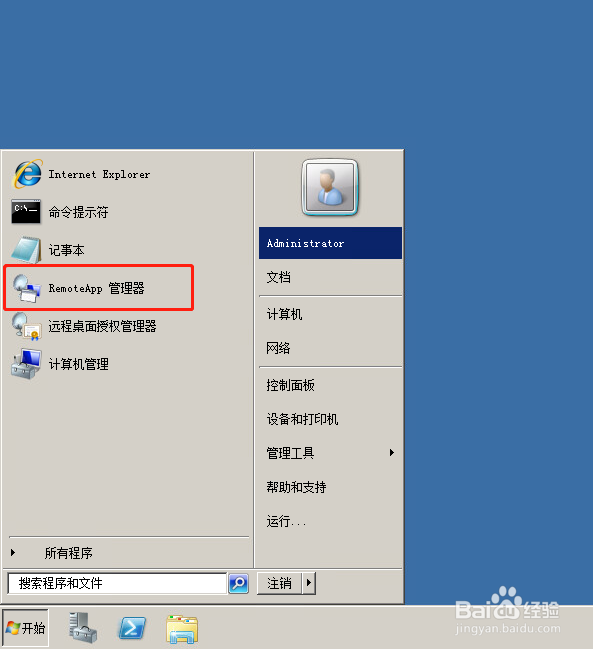
13、添加remoteapp程序,这里添加一个计算器和一个画图,如图所示

14、使用web访问,这样我们就完成了应用发布服务器的配置了
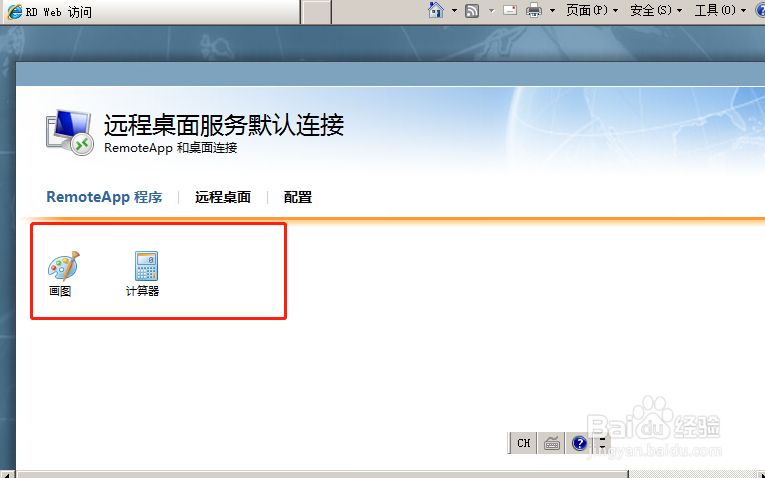
声明:本网站引用、摘录或转载内容仅供网站访问者交流或参考,不代表本站立场,如存在版权或非法内容,请联系站长删除,联系邮箱:site.kefu@qq.com。
阅读量:178
阅读量:161
阅读量:40
阅读量:65
阅读量:48